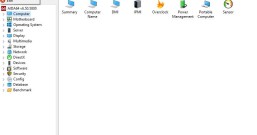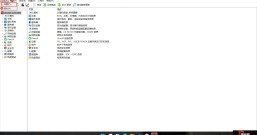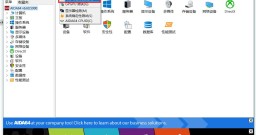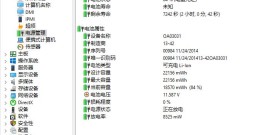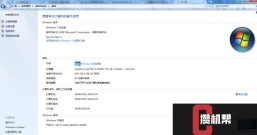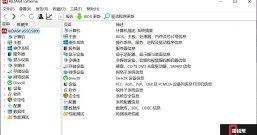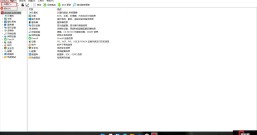品牌型号:华为matebook D14
系统:Windows 11家庭中文版
软件版本:AIDA64 v6.50.5800
对于一些游戏玩家来说,电脑在游戏当中的性能表现十分重要,这直接关系到用户的游戏体验,为了能够实时的对电脑进行监控,有些玩家会选择将电脑实时监控的一些数据放到电脑桌面上,这样在很大程度上方便了玩家随时查看电脑的性能表现,而想要做出这样的监视器,就必须要用到AIDA64这款软件,接下来我们就来说一说AIDA64的监视器如何设置,以及AIDA64怎么设置游戏帧数显示,一起来看看吧!
一、AIDA64监视器设置
AIDA64是一款专业的电脑监测软件,它能够全方位的监测电脑的各项数据并展示给用户查看,而使用AIDA64制作一个桌面监视器的方法也十分简单,具体操作方法如下:
(1)、在AIDA64主界面打开“文件”-“设置”,进入到AIDA64的设置界面。

图一:进入AIDA64设置界面
(2)、在弹出的设置界面中,我们找到“OSD”-“屏显项目”,在右侧我们可以看到AIDA64监视的全部数据,我们在此处选择需要显示在屏幕监视器上的一些数据,通常来说屏幕监视器上显示的数据不宜过多,一般以3-5个为宜,用户可以自行选择。选择完成之后,点击下方的“应用”即可。

图二:设置屏幕监控器显示项目
(3)、选择好在屏幕监控器上显示的监控项目之后,我们再点击设置界面中的“OSD”,在上方勾选“使用屏显面板显示”一项,最后点击下方的“OK”。随后我们就能看到一个显示有监控数据的窗口出现在电脑桌面上了。

图三:使用AIDA64设置屏幕监视器
二、AIDA64怎么设置游戏帧数显示
我们经常可以看到一些游戏玩家的电脑桌面上会显示实时的游戏帧数,以方便了解电脑目前运行游戏的情况,实际上,我们在AIDA64中也能够实现游戏帧数显示,具体操作方法如下:
(1)、首先打开AIDA64的设置界面(如图一所示),点击“OSD”-“屏显项目”,在项目中找到一个叫做“RTSS FPS”的选项并勾选,随后再点击下方的“应用”即可完成设置。

图四:使用AIDA64设置游戏帧数显示
好了,以上就是关于如何使用AIDA64制作屏幕监视器设置以及AIDA64怎么让游戏帧率显示的全部内容了,综合来看,AIDA64能够对电脑的很多方面进行监测,而使用AIDA64制作屏幕监视器也比较自由,用户可以自由选择显示在监视器上的项目,如果有对这款软件感兴趣的小伙伴们,可以前往AIDA64的中文网站上了解更多信息哦!
作者:LK